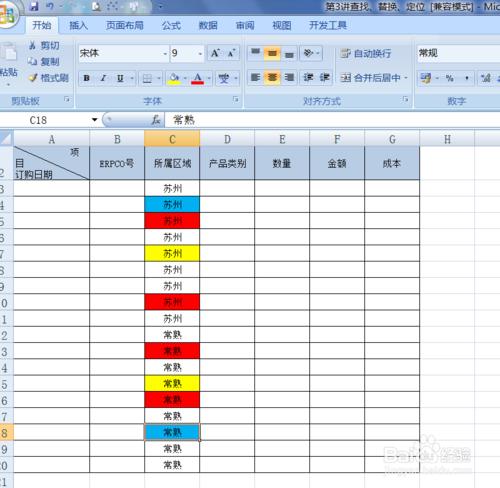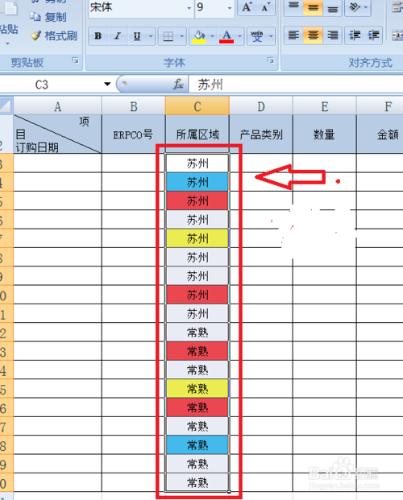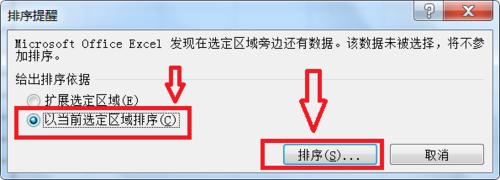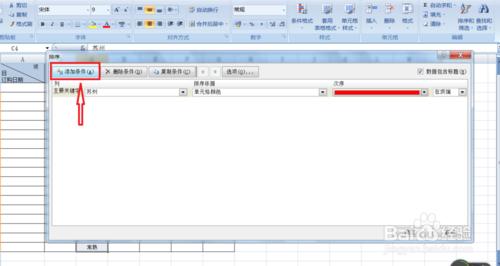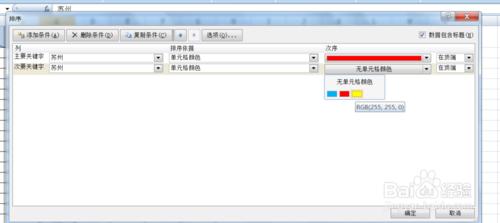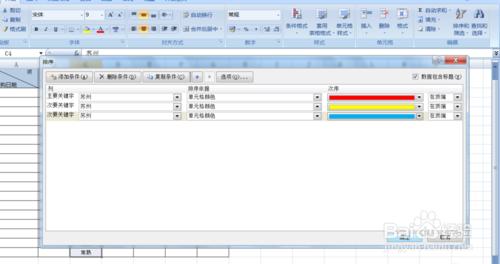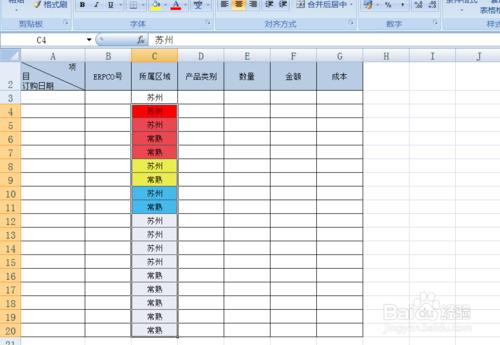在日常工作中,為了工作需要,往往需要在單元格上填充各種顏色,突出重點或者與其他區分開來,但當做總結的時候,單元格不在一塊,為了便於工作,我們需要按顏色排序,今天就和大家一起分享一下怎樣用Excel2007怎樣按照顏色排序?
工具/原料
電腦一臺
Excel2007軟件
方法/步驟
首先我們打開需要排序的文檔,然後選中要排序的單元格
接下來我們找到工具欄中的”排序和篩選“按鈕,點擊,在下拉框中點擊”自定義排序“彈出以下對話框
在打開的對話框中,點擊”以當前選定區域排序“,點擊”排序“彈出下一個對話框
我們點擊”排列依據“後小三角按鈕,在下拉框中選擇”單元格顏色“接下來,點擊”次序“後的三角按鈕,選擇紅色(我這裡選擇的紅色,當然你可以選擇任意一種顏色)
接下來,點擊”添加“按鈕,在彈出的對話框中同樣的方法,選擇黃色,藍色然後點擊“確定”,這樣我們就完成了按照顏色排序